Excel:如何解释回归输出中的p值
多元线性回归用于量化两个或多个预测变量与响应变量之间的关系。
每当我们进行多元线性回归时,我们总是对结果中的p值感兴趣,以确定预测变量和响应变量之间的关系是否具有统计显着性。
本教程介绍如何在 Excel 中解释多元线性回归模型输出中的 p 值。
示例:解释 Excel 回归输出中的 P 值
假设我们想知道学习时间和参加预科考试的次数是否会影响学生在某次高考中的成绩。
为了探索这种关系,我们可以使用学习时间和准备考试作为预测变量,考试成绩作为响应变量来执行多元线性回归。
以下屏幕截图显示了该模型在 Excel 中的回归输出:
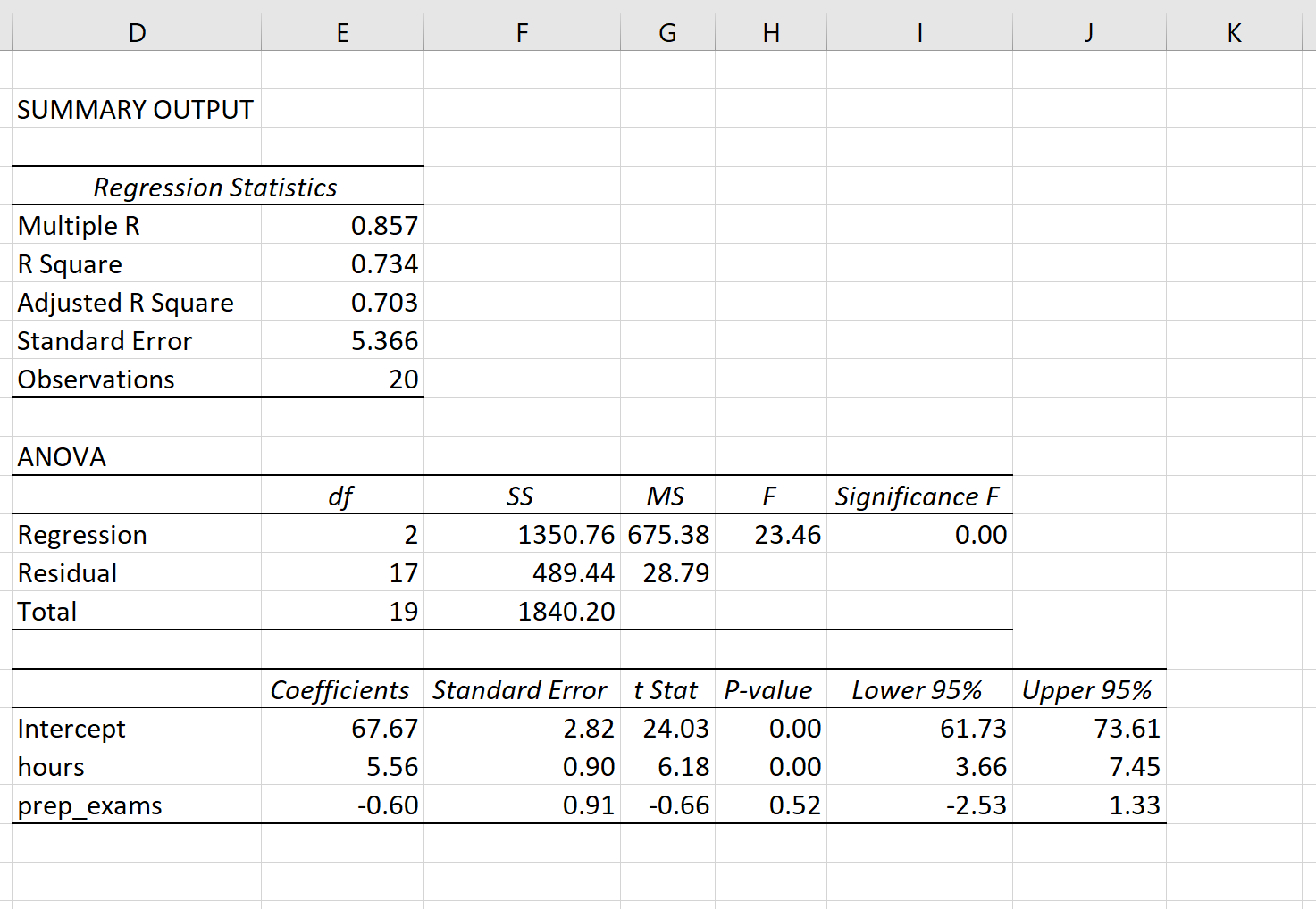
我们应该在结果中查看三个 p 值:
- 整体模型的 P 值
- 第一个预测变量的 P 值(小时)
- 第二个预测变量的 P 值(预备考试)
以下是如何解释每个 p 值:
整体模型的 P 值
整个模型的 p 值可以在结果中标记为F 显着性的列中找到。
我们可以看到这个 p 值为0.00 。
由于该值小于 0.05,因此我们可以得出结论,回归模型整体上具有统计显着性。
换句话说,学习时间和参加的准备考试的组合与期末考试成绩具有统计上的显着关系。
第一个预测变量的 P 值(小时)
第一个预测变量“小时”的 p 值为0.00。
由于该值小于 0.05,我们可以得出结论,研究的时间具有统计显着性。
换句话说,学生学习的时数与期末考试成绩存在统计上显着的关系。
第二个预测变量的 P 值(预备考试)
第二个预测变量(预备考试)的 p 值为0.52。
由于该值不小于0.05,因此我们可以得出结论,参加预备考试的数量在统计上并不显着。
换句话说,学生参加预科考试的次数与期末考试的成绩没有统计学上的显着关系。
由于该变量在统计上不显着,因此我们可以决定将其从模型中删除,因为它不会为整体模型提供任何显着的改进。
在这种情况下,我们可以仅使用研究的时间作为预测变量来执行简单的线性回归。
其他资源
以下教程说明如何在 Excel 中执行其他常见任务: